Come disinstallare Windows Defender
Windows Defender è un software antimalware e antivirus[1] che Microsoft ha integrato nelle ultime versioni del suo sistema operativo. Per ammissione della stessa azienda di Redmond, si tratta di una soluzione piuttosto blanda che è in grado di rilevare solo un numero limitato di minacce; quindi è consigliabile sostituirla appena possibile con altri software per la sicurezza informatica.
Per disattivare Windows Defender, normalmente basta scaricare e installare un altro antivirus o un altro antimalware: il sistema rileva immediatamente la loro presenza e provvede a “spegnere” Defender. In alcuni casi, però, si potrebbe voler disattivare o addirittura disinstallare Windows Defender manualmente. È possibile? È un'operazione che si può portare a termine facilmente? Proviamo a scoprirlo insieme.
Trovi spiegato tutto qui sotto. Per il momento ti anticipo solo che disattivare il programma è un gioco da ragazzi su tutte le edizioni di Windows, mentre rimuoverlo, poiché si tratta di un componente del sistema operativo, risulta spesso complicato (nonché rischioso). Fa' attenzione!
Disattivare Windows Defender
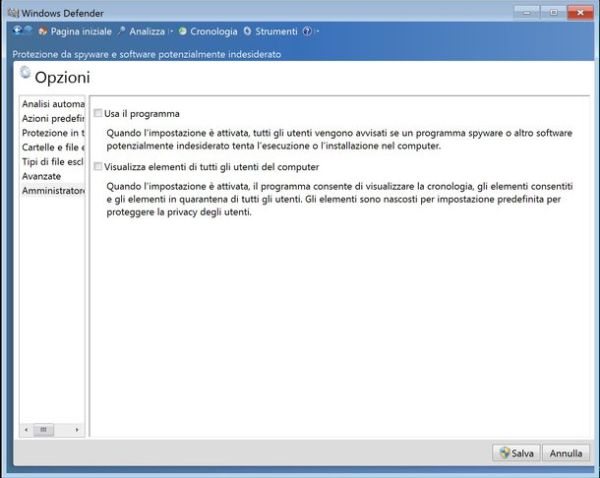
Se vuoi disattivare Windows Defender, puoi installare un software antivirus alternativo (in tal caso l'operazione avviene in automatico) o seguire una delle procedure illustrate di seguito.
Se utilizzi Windows 7 o Vista, devi recarti nel menu Start, cercare il termine defender e cliccare sulla voce Windows Defender che compare fra i risultati della ricerca. Devi quindi selezionare la scheda Strumenti dalla finestra che si apre, cliccare sull'icona Opzioni, selezionare la voce Amministratore dalla barra laterale di sinistra e togliere il segno di spunta dalla voce Usa il programma. Clicca infine sui pulsanti Salva e Sì e il gioco è fatto!
Su Windows 8/8.1 la procedura da seguire è praticamente la stessa. Devi recarti in Start, cercare il termine defender e cliccare sulla voce Windows Defender che compare fra i risultati della ricerca. Nella finestra che si apre, seleziona la scheda Impostazioni, clicca sulla voce Amministratore che si trova nella barra laterale di sinistra, togli la spunta dalla voce Attiva Windows Defender e clicca su Salva modifiche e Sì per completare l'operazione.
Su Windows 10 bisogna fare i conti con un menu strutturato in maniera completamente differente. Per disattivare Defender, infatti, devi recarti nel menu Start, cercare il termine defender e cliccare sull'icona Impostazioni di Windows Defender che compare fra i risultati della ricerca. Nella finestra che si apre, sposta dunque su OFF le levette relative alle opzioni Protezione in tempo reale, Protezione cloud e Invio file di esempio e l'antivirus verrà disabilitato istantaneamente.
In alternativa, puoi disattivare Windows Defender anche tramite l'Editor criteri di gruppo locali. In questo caso, tutto quello che devi fare è recarti in Start, digitare gpedit.msc e premere Invio per accedere all'Editor. Dopodiché devi selezionare il percorso Configurazione computer > Componenti di Windows > Windows Defender dalla barra laterale di sinistra, fare doppio click sull'icona Turn off Windows Defender, mettere la spunta sulla voce Attivata e pigiare su OK.
Utilizzi ancora Windows XP? Allora per disabilitare Windows Defender devi fare doppio click sull'icona del programma presente nell'area di notifica (accanto all'orologio di Windows), dopodiché devi recarti in Strumenti > Opzioni e togliere la spunta dalla voce Usa Windows Defender.
Rimuovere Windows Defender

Disinstallare Windows Defender è un'operazione ufficialmente consentita solo su Windows XP, dove Defender è un programma a sé stante. Sulle altre versioni di Windows, in cui Defender è incluso “di serie”, bisogna rimuovere manualmente il software seguendo una procedura potenzialmente rischiosa per la stabilità del sistema e, quindi, altamente sconsigliata.
Se utilizzi Windows XP, come appena detto, non ci sono problemi. Recati nel Pannello di controllo, clicca sull'icona Installazione applicazioni, seleziona Windows Defender dalla lista dei programmi installati sul computer e clicca su Rimuovi e Sì per avviare la rimozione completa di Defender.
Su Windows 7 e successivi la situazione cambia molto. Prima di metterti all'opera, mi raccomando, crea un punto di ripristino del sistema, esegui un backup del registro e metti al sicuro tutti i documenti importanti. Il rischio di combinare “pasticci” è abbastanza alto.
Se utilizzi Windows 7, puoi scaricare l'utility di rimozione di Windows Defender disponibile sul sito Raymond.cc e lasciare che sia quest'ultima a fare tutto il “lavoro sporco”. Per scaricare l'utility, collegati alla pagina che ti ho appena linkato e clicca sulla voce Download Windows Defender Uninstaller. Dopodiché avvia l'eseguibile Defender_Uninstaller.exe, clicca sul pulsante Uninstall Windows Defender e attendi che il processo di disinstallazione del software venga portato a termine. È consigliabile eseguire la procedura dopo aver disattivato Defender (come visto nella sezione precedente del tutorial).
Attenzione: non è possibile utilizzare l'utility di rimozione di Windows Defender su versioni di Windows diverse dalla 7. Si rischia di compromettere la stabilità del sistema!
Se utilizzi Windows 8 o superiori devi cancellare Windows Defender “manualmente” disattivando il programma ed eliminando tutte le cartelle e le chiavi di registro che lo riguardano. Per fare ciò, devi avvalerti di un programmino gratuito:RunAsSystem che permette di eseguire i programmi con i privilegi di amministrazione più elevati. In questo caso, ti servirà per eseguire l'editor del registro di sistema e cancellare le chiavi che riguardano Windows Defender.
Dopo aver scaricato l'applicazione, provvedi a rimuovere Defender dal tuo computer seguendo questi passaggi. La procedura può essere applicata anche a Windows 7 qualora l'utility summenzionata non dovesse funzionare.
- Avvia il Prompt dei comandi con privilegi da amministratore e dai i comandi
sc stop windefendesc delete windefendper chiudere e cancellare il servizio di Windows Defender; - Avvia RunAsSystem.exe, digita regedit.exe nella finestra che si apre e premi Invio per lanciare l'editor del registro di sistema con i privilegi di amministrazione più elevati;
-
Individua la chiave
HKEY_LOCAL_MACHINE\SOFTWARE\Microsoft\Windows\CurrentVersion\Explorer\ControlPanel\NameSpace\{D8559EB9-20C0-410E-BEDA-7ED416AECC2A} - Fai click destro sulla chiave e seleziona la voce Autorizzazioni dal menu che compare. Nella finestra che si apre, clicca sul pulsante Avanzate, dopodiché recati nella scheda Proprietario se utilizzi Windows 7 oppure clicca sulla voce Cambia se utilizzi Windows 8. Seleziona quindi l'icona SYSTEM (se utilizzi Windows 7) oppure digita SYSTEM nel campo di testo che compare e clicca su Controlla nomi e OK (se utilizzi Windows 8), metti il segno di spunta accanto alla voce Sostituisci proprietario in sottocontenitori ed oggetti e clicca su OK. Ad operazione completata, seleziona l'icona SYSTEM dal campo Utenti e gruppi, metti la spunta sulla voce Consenti e clicca su OK per salvare i cambiamenti;
- Cancella la chiave;
-
Ripeti l'intero processo per la chiave
HKEY_LOCAL_MACHINE\SOFTWARE\Microsoft\Windows Defender -
Acquisisci il controllo delle seguenti cartelle e cancellale dal computer.
- C:Program FilesWindows Defender
- C:ProgramDataMicrosoftWindows Defender
- C:Program Files (x86)Windows Defender (solo sui sistemi a 64 bit)
Per acquisire il controllo di una cartella devi fare click destro su di essa e selezionare la voce Proprietà dal menu che compare. Nella finestra che si apre, devi quindi selezionare la scheda Sicurezza e seguire lo stesso procedimento illustrato in precedenza per le chiavi del registro di sistema. In alternativa puoi usare applicazioni di terze parti come TakeOwnershipEx che installa una comoda voce nel menu contestuale di Windows per acquisire il controllo delle cartelle.
Per finire, riavvia il computer e dovresti essere riuscito a rimuovere completamente Windows Defender dal tuo PC.
Ribadisco il concetto secondo il quale è altamente sconsigliato disinstallare Windows Defender (se non su Windows XP). Io non mi assumo alcuna responsabilità circa eventuali danni che potresti causare al sistema tentando di seguire le indicazioni che ti ho appena fornito.
- Include un modulo antivirus solo a partire da Windows 8. Nelle edizioni precedenti del sistema operativo, la funzione di antivirus era demandata al software gratuito Security Essentials. <
